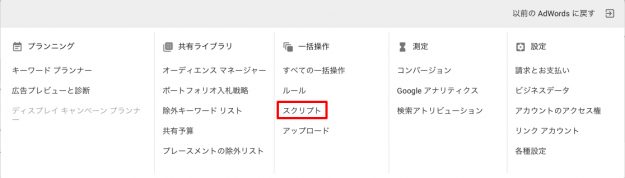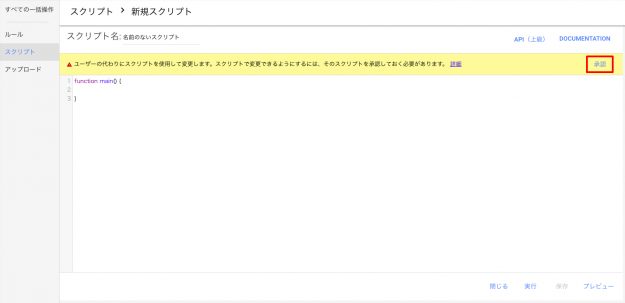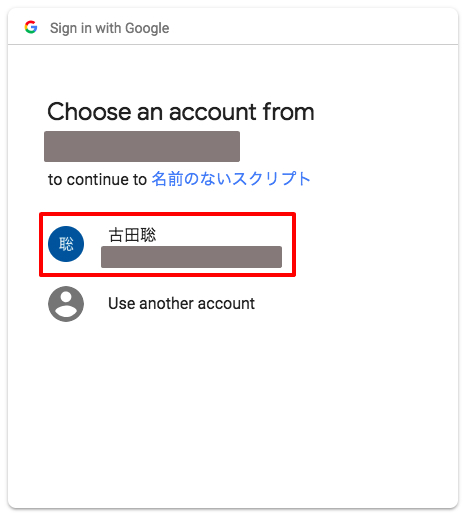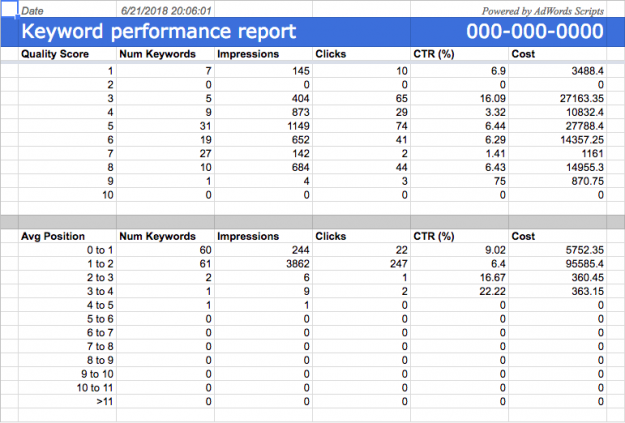前回の記事で、アドワーズスクリプトの概要やできることを書きました。パターン化されたアカウントへの変更やデータの取得などをアドワーズスクリプトを使用することで効率的に行うことができるため、運用者の方には是非知っておいて欲しい機能です。
【これから始めるアドワーズスクリプト】第1回:アドワーズスクリプトの概要とできること
本記事では、前回の続きとしてアドワーズスクリプトの導入方法と、サンプルコードを使用した簡単な使用例を紹介したいと思います。
アドワーズスクリプトの導入方法
まず、GoogleAdWordsの管理画面右上のスパナマークをクリックして、「スクリプト」をクリックします。
スクリプトの一覧が表示される画面になりますので、左上の「+」ボタンをクリックします。
新規スクリプトの作成画面に遷移しますが、新しいスクリプトの作成時には必ず下画像のような、黄色の注意書きが出ます。こちらはスクリプトがユーザーの代わりにアカウントにアクセスすることを許可するものですので、赤枠の「承認」ボタンをクリックして、先に進みます。
「承認」ボタンをクリックして、対象のアカウントを選択します。
アカウントを選択すると、最終的な承認を求められるので、「ALLOW」をクリックすると準備は完了です。この後、スクリプトの新規作成画面に戻るので、ここからはスクリプトを作成していきます。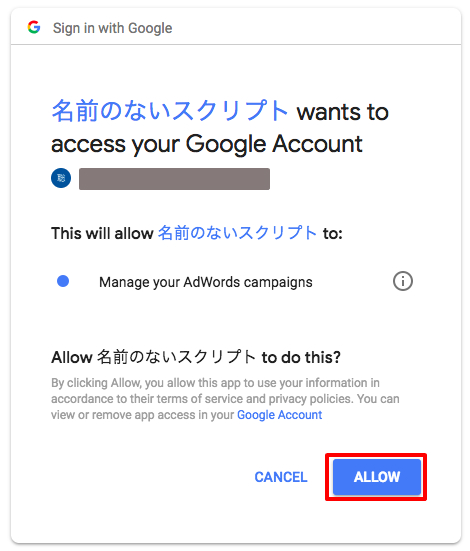
スクリプトを使うことで様々なことができるのですが、まずはGoogle社が公式サイトで公開してくれているサンプルコードを用いて、スクリプトを作っていきたいと思います。
使用例1:アカウントの配信結果をスプレッドシートに出力する
アカウントの配信結果をスプレッドシートに出力してみたいと思います。以下の、公式ページにサンプルコードが記載されているので、こちらを用いて設定します。また、掲載結果を出力するスプレッドシートのテンプレートも、公式ページ内にリンクが貼られているので事前に確認し、コピーを作成しておきます。
今回、サンプルコードを使用した際には、以下の3点を変更しました。
- コード内の”YOUR_SPREADSHEET_URL”を準備したスプレッドシートのURLに変更する。
- コード内のapiVersionの記載が”201705″になっており、そのまま使用すると実行エラーになるので”201805″に変更する。(2018年6月26日時点)
- コード内の以下の箇所の演算子を”==”から”!=”に変更する。
修正前:if (‘YOUR_SPREADSHEET_URL’ == SPREADSHEET_URL) {
修正後:if (‘YOUR_SPREADSHEET_URL’ != SPREADSHEET_URL) {
サポートが少し遅れているようで、サンプルコードをそのまま使用するとエラーになることもあるようでした。私も社内のエンジニアに相談しながらスクリプトを作成しましたが、うまく動作しない場合はアドワーズスクリプトがわかるエンジニアの方に相談するか公式フォーラムで質問すると解決するかもしれません。
サンプルコードを修正し、新規作成画面にコードを記載します。画面右下の「実行」ボタンをクリックします。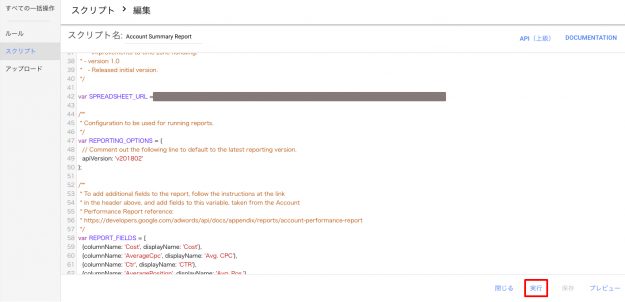
問題なく処理が実行されると、スプレッドシートにデータが出力されます。(※スプレッドシートの数値は一部、記事用に改変してあります。)
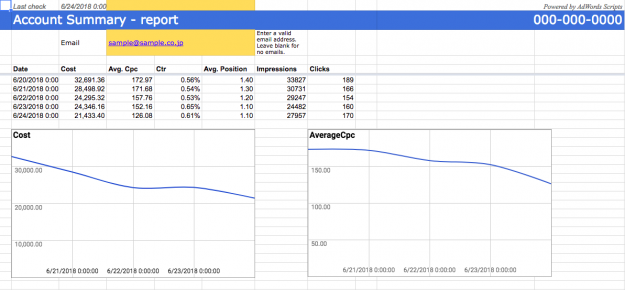
前日分のアカウントの配信結果を、毎日スプレッドシートに自動出力するように設定することができました。
使用例2:キーワードの配信結果をスプレッドシートに出力する
キーワードの配信結果もスプレッドシートに出力してみたいと思います。こちらも先ほどと同様に、公式ページのサンプルコードとスプレッドシートのテンプレートを使用します。
参照:Keyword Performance Report – Single Account
こちらのサンプルコードも以下の3点を修正しました。
- コード内の”email@example.com”を、任意のメールアドレスに変更しました。これを設定しておくと、レポートをメールで受け取ることができます。
- コード内の”YOUR_SPREADSHEET_URL”を準備したスプレッドシートのURLに変更する。
- コード内の以下の箇所の演算子を”==”から”!=”に変更する。
修正前:if (‘YOUR_SPREADSHEET_URL’ == SPREADSHEET_URL) {
修正後:if (‘YOUR_SPREADSHEET_URL’ != SPREADSHEET_URL) {
サンプルコードを修正しスクリプトを実行すると、スプレッドシートにキーワードの配信結果が出力されます。(※こちらのスプレッドシートの数値は一部、記事用に改変してあります。)
こちらもサンプルコードを使用することで、簡単に品質スコアや平均掲載順位毎のパフォーマンスをスプレッドシートに出力することができました。
また、補足情報としてサンプルコード途中の以下の部分を日本語に変更することで、スプレッドシートに日本語で出力することが可能です。
<修正前>
var header = [
‘Quality Score’, ‘Num Keywords’, ‘Impressions’, ‘Clicks’, ‘CTR (%)’, ‘Cost’
];<修正後>
var header = [
‘品質スコア’, ‘キーワード数’, ‘表示回数’, ‘クリック数’, ‘クリック率 (%)’, ‘費用’
];
まとめ
サンプルコードの修正が必要な部分がありますが、比較的簡単に配信結果をスプレッドシートに出力することができました。サンプルコードが用意されている為、アドワーズスクリプトがかけない人でもそこまで導入のハードルは高くないと思います。毎日のパターン化された業務などは、導入のコストをかけてでもスクリプトを使うことで、長い目で見ると大きな効率化に繋がるかもしれません。他にも公式ページで公開されているサンプルコードはいくつもあるので、気になったものがあれば是非使ってみてください。